Cách đổi giao diện Facebook mới 2020
Facebook đã chính thức triển khai thiết kế giao diện mới trên phiên bản web với giao diện gọn gàng, dễ nhìn hơn. Bài viết sau đây Tìm Đáp Án sẽ hướng dẫn các bạn cách đổi giao diện Facebook mới 2020.
Vừa qua từ ngày 19/3/2020, Facebook đã chính thức triển khai thiết kế giao diện mới trên phiên bản web với giao diện gọn gàng, dễ nhìn hơn, cùng lựa chọn chế độ nền tối.
Đây là thiết kế được giới thiệu từ hội nghị F8 năm 2019. Trước đó, giao diện Facebook phiên bản ứng dụng điện thoại cũng đã có những thay đổi cập nhật tương ứng.
Giao diện Facebook mới giúp người dùng nhanh chóng tìm thấy những gì họ thích nhờ cách điều hướng gọn nhẹ hơn. Người dùng cũng có thể tạo quảng cáo, sự kiện, trang và nhóm nhanh hơn.
Thiết kế Facebook mới gọn gàng với phông chữ lớn hơn, bố cục tinh giản; ngoài ra được bổ sung chế độ nền tối, giảm độ chói màn hình, giúp mắt thư giãn.
1. Cách đổi giao diện FB mới 2020
Bước 1: Truy cập vào Facebook trên web của bạn, sau đó chọn biểu tượng tam giác menu xổ xuống như ở dưới hình. Sau đó chọn Chuyển sang phiên bản Facebook...
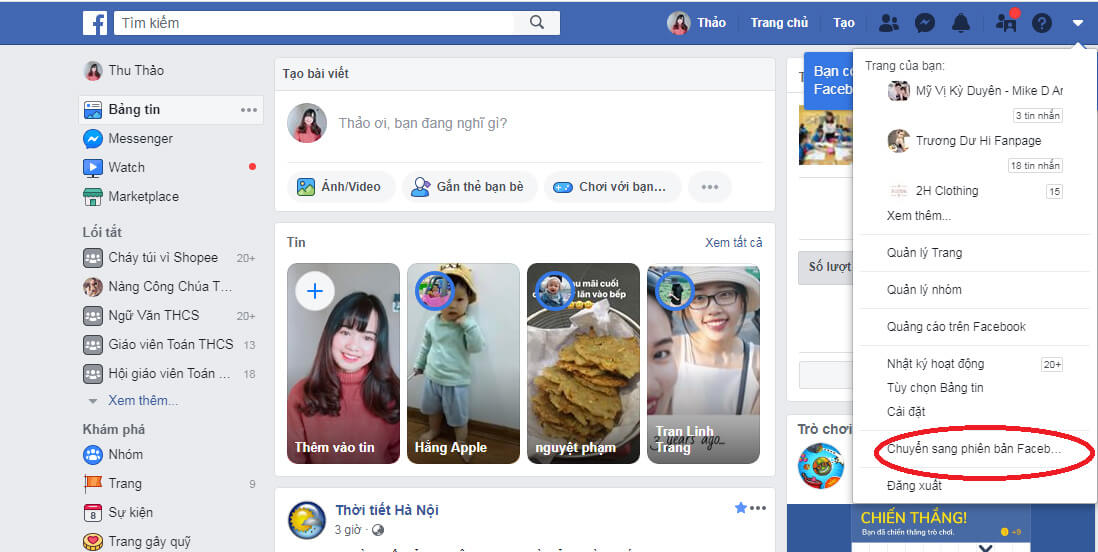
Bước 2: Ngay sau đó giao diện mới sẽ hiển thị, so sánh với giao diện cũ thì các biểu tượng của giao diện facebook mới 2020 này sẽ to hơn. Ngoài ra phần Bảng Tin, Watch, Marketplace, Thông báo cũng sẽ được làm lại giống trên Facebook Mobile.
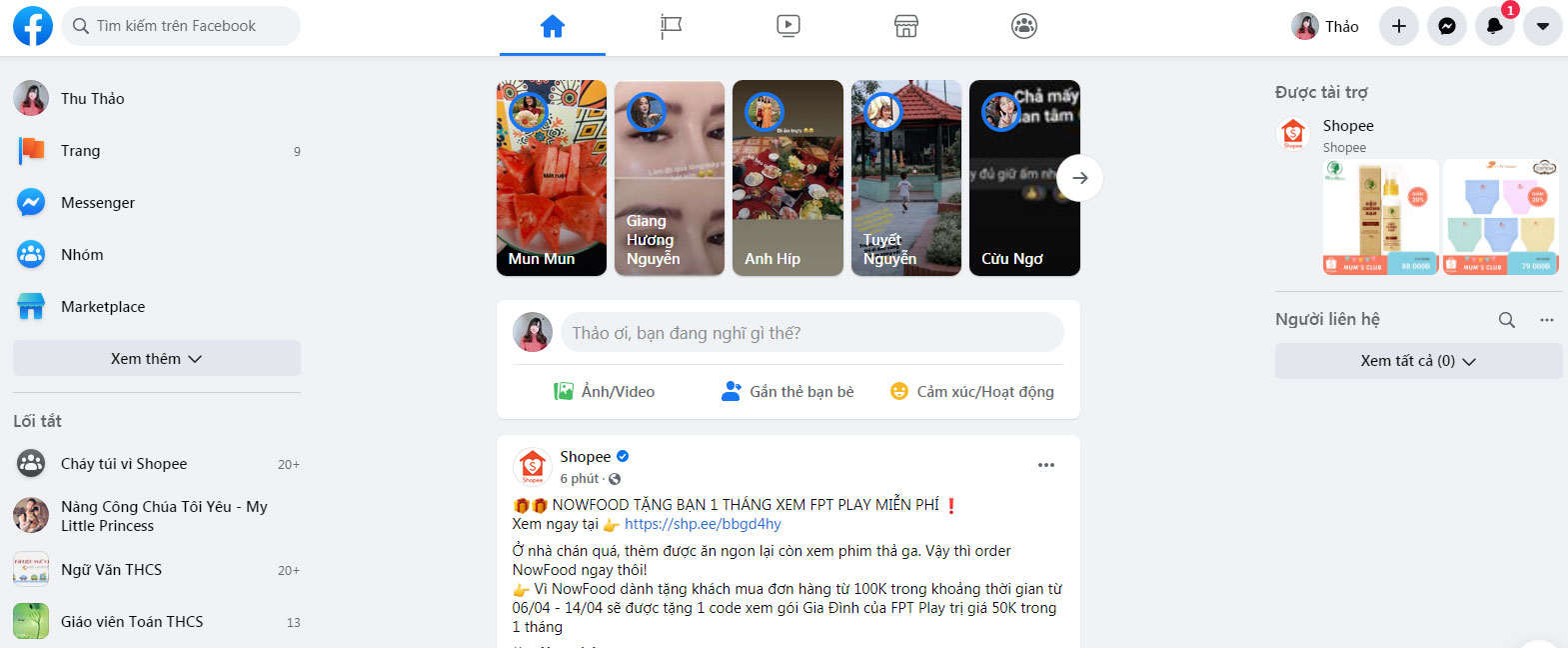
Đặc biệt hơn bạn sẽ có giao diện Facebook Darkmode chính chủ, bằng cách bấm mũi tên tam giác xổ xuống và bật Chế độ tối, bạn sẽ được chuyển sang Dark Mode Facebook ngay sau đó.
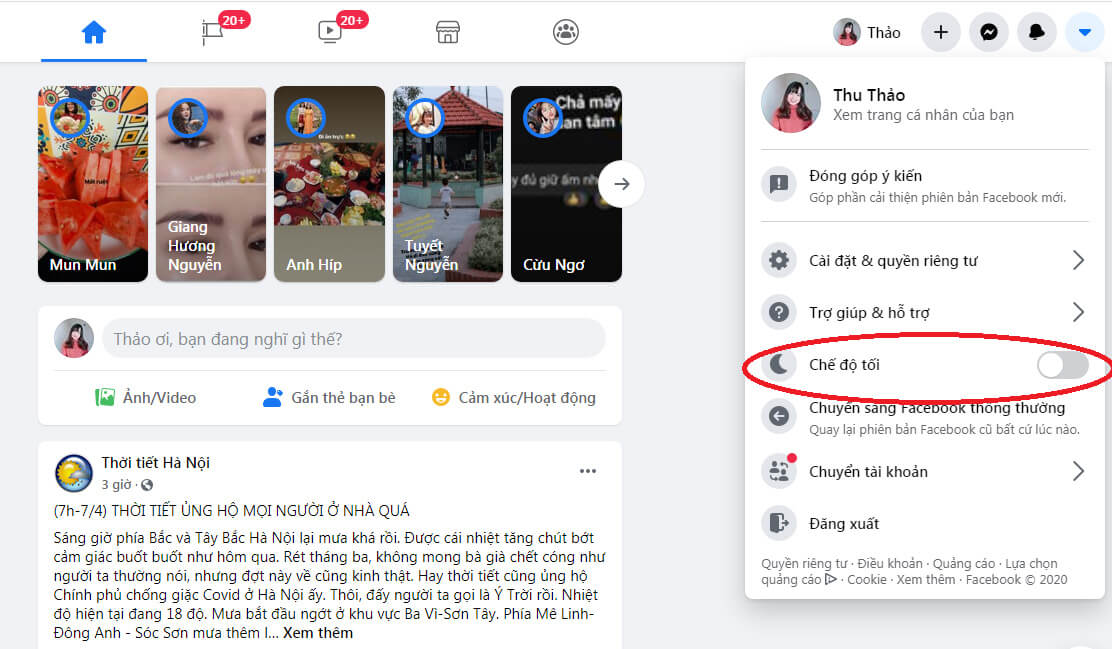
Có vẻ như giao diện tối Facebook này sẽ hợp với những ai thường xuyên để giao diện tối trên những ứng dụng khác hoặc sẽ hợp hơn với những ai để giao diện máy tính màu tối.
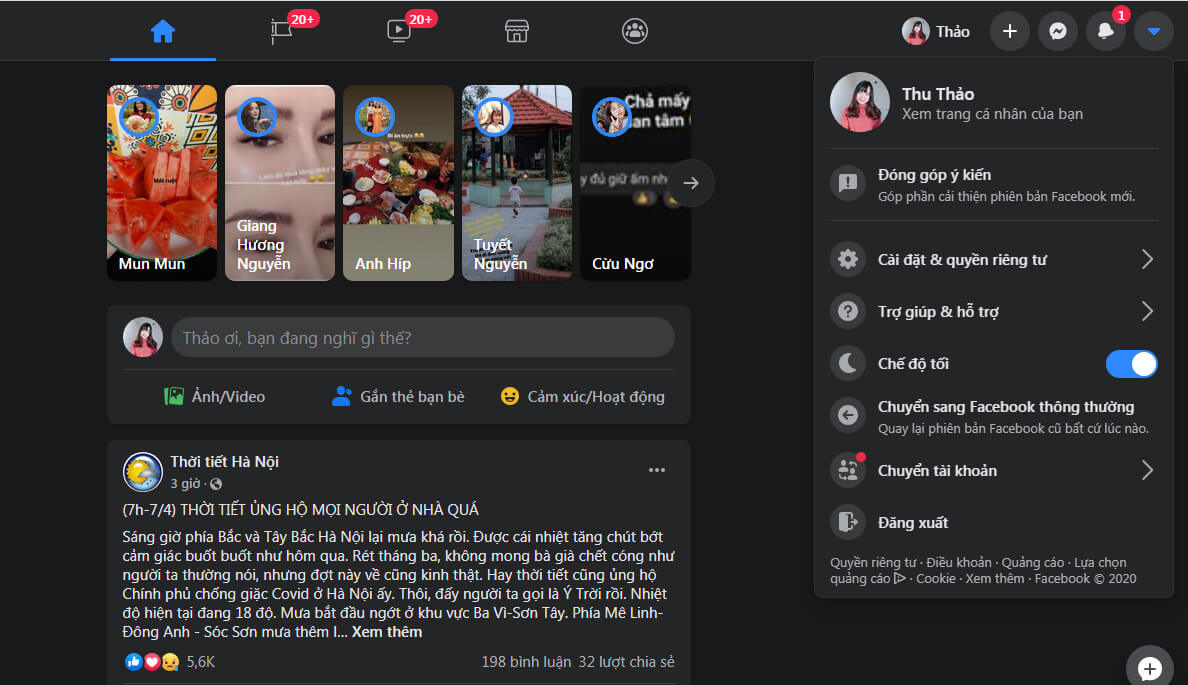
Lưu ý là giao diện mới trên Facebook này chỉ mới xuất hiện ở một số tài khoản. Đây vẫn là giao diện thử nghiệm và việc thử nghiệm giao diện mới này sẽ áp dụng cho đến cuối năm nay. Sau đó sẽ đặt làm giao diện mặc định. Trong thời gian này, người dùng có thể chuyển đổi qua lại giữa hai giao diện.
2. Cách chuyển về giao diện cũ Facebook
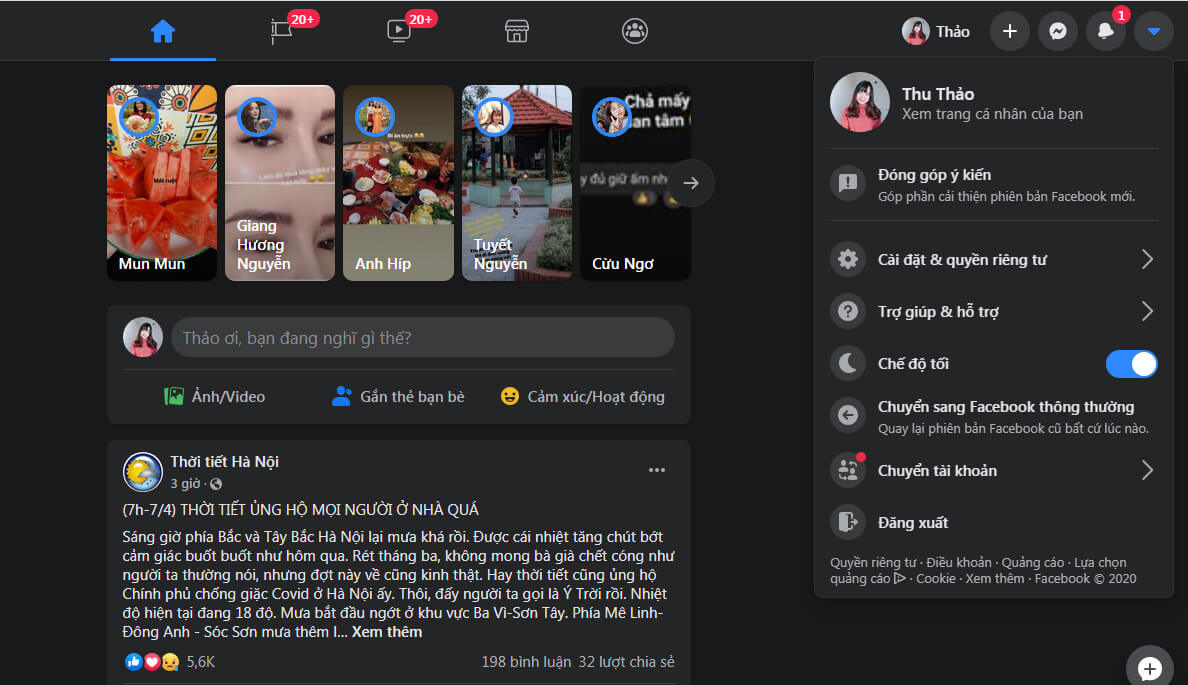
Nếu muốn chuyển sang giao diện Facebook thường trước đó, bạn lại chọn trình xổ xuống và chọn Chuyển sang Facebook thông thường.
Xem thêm tại mục thủ thuật văn phòng trong phần tài liệu.